< この記事をシェア >
PayPayの電話番号を変更しようとした時にエラーが発生して変更できない場合の対処方法です。
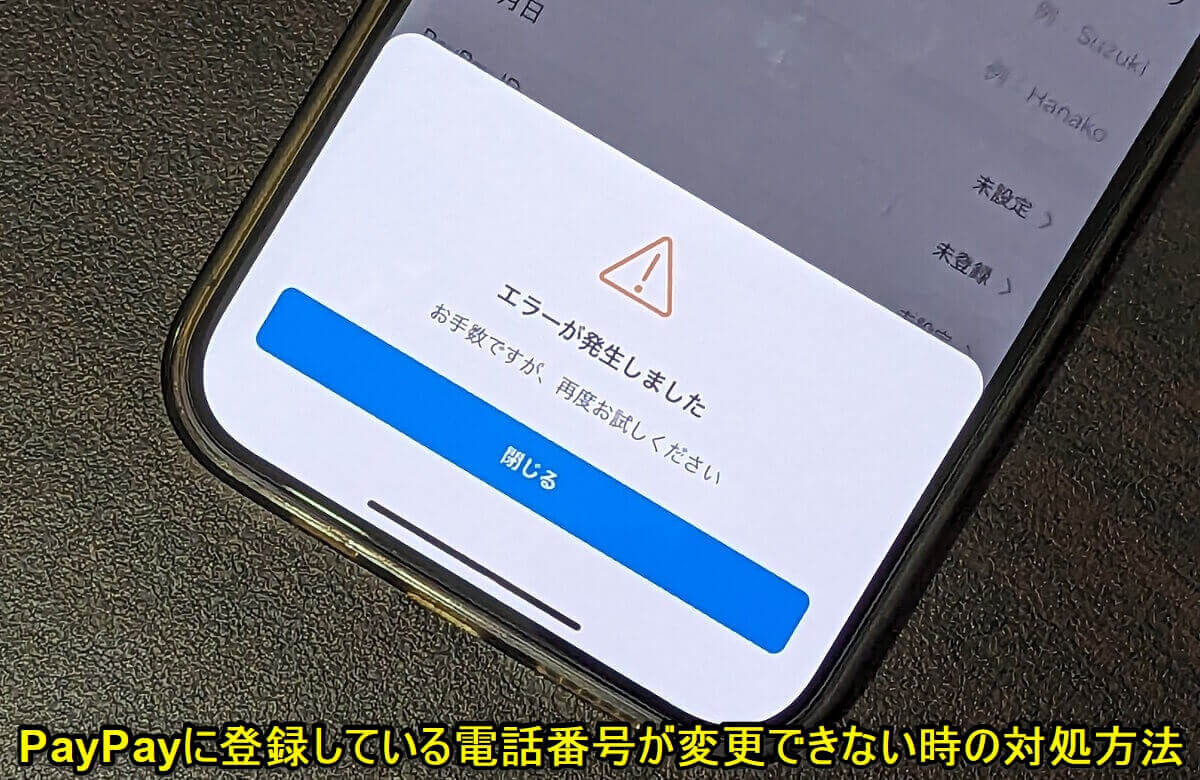
PayPayに登録している電話番号を変更しようとアプリから変更手順を行ったのですが、ずっと「エラーが発生しました。お手数ですが、再度お試しください」とエラーが表示され続けて一切電話番号が変更できないという不具合が発生しました。
今回、PayPayの電話番号を変更しようと思った理由は、通常のソフトバンク音声契約の電話番号から、新たに契約した月額990円で利用できてソフトバンクユーザー限定のPayPayクーポンやYahoo!プレミアム特典も使える神コスパの「データ通信専用3GBプラン」の電話番号へ切り替えるためでした。
何度もPayPayアプリ上から電話番号を変更しようとしたのですが、一切できなかったため、最終的にPayPayカスタマーサポートへ連絡し、専用問い合わせ窓口から変更となりました。
なお、電話番号変更について案内する専用のPayPayカスタマーサポートの電話番号も用意されています(最終的にここに案内されました)
この記事では、実際に体験したPayPayの電話番号が変更できない場合の対処方法を紹介します。
同じような現象が発生している人は参考にしてみてください。
【PayPay】電話番号を変更しようとした時にエラーが発生して変更できない場合の対処方法。カスタマーに連絡、専用窓口に問い合わせまで行わないと変更できなかったお話
【発生した現象】PayPayアプリ内から登録している電話番号の変更ができない
「エラーが発生しました。お手数ですが、再度お試しください」とエラーがずっと出続ける
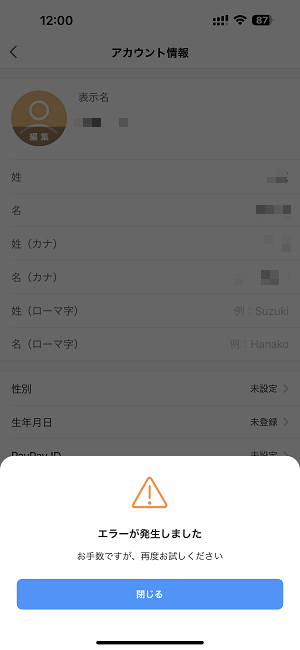
今回発生したエラーは←の通りです。
現在PayPayに登録されている電話番号を選択し、新しい電話番号を入力しようとすると「エラーが発生しました。お手数ですが、再度お試しください」とエラーが表示され、変更前電話番号の画面に戻るという現象が繰り返されていました。
なお、エラーが発生しない場合は、↓の手順で超簡単にPayPayに登録している電話番号を変更することができます。
関連記事:【PayPay】電話番号を変更する方法
電話番号変更を案内する専用のPayPayカスタマーサポートの電話番号
電話番号変更専用ダイヤル:0120-990-635
上記はPayPayに登録している電話番号変更に関する専用のカスタマーサポートの電話番号です。
PayPayには、これとは別途「0120-990-634」というカスタマーサポートの電話番号も用意されていますが、電話番号変更ができない場合は↑の専用ダイヤルに案内されます。
後述していますが、最終的にはここに電話して登録している電話番号変更となりました。
ただ、自分の場合は、最初にここに電話してもできず、一度PayPayのカスタマーサポートとやりとりする必要がありました。
今回は以下の問い合わせフォームからPayPayサポートとやり取りを行いました。
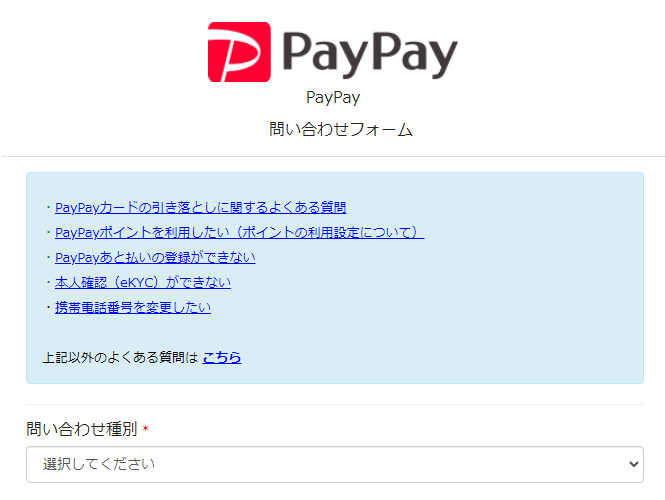
⇒ https://support.paypay.ne.jp/consumerform
PayPayに電話以外で問い合わせる場合は↑の問い合わせフォームが便利です。
ここに登録している電話番号を変更しようとするとエラーが発生して変更できないという旨を書いて問い合わせを行いました。
すると約半日で以下のようなメール返信がありました。
PayPayカスタマーサポートです。
このたびは、お困りのなかご連絡いただき恐れ入ります。
お問い合わせいただいた「お電話番号の変更ができない」件についてご案内いたします。
恐れ入りますが、詳細な状況を確認させていただくため、以下の情報について本メールの返信にてお知らせいただきますようお願いいたします。
———-
・変更前の電話番号
【 】
・変更後の電話番号
【 】
・新しい電話番号を契約した日付
【 年 月 日】
・変更前の電話番号回線は解約されていますか
【はい / いいえ】
———-
お客様にはお手数をおかけいたしますが、何卒よろしくお願いいたします。
※返信の際は、件名を変更せずご返信ください。
なお、ご回答をいただく際は 1週間以内を目処にご返信いただけますと幸いです。
という内容だったため、電話番号など質問事項の回答を記載してメールを返信しました。
するとすぐに以下の回答がありました。
PayPayカスタマーサポートです。
再度ご連絡いただきお手数をおかけしております。
弊社からの確認事項について、ご返信をいただきありがとうございます。
確認いたしましたところ、新しいお電話番号でのアカウント登録や、制限は確認できませんでした。
そのため、一時的なエラーの可能性がございます。
大変恐れ入りますが、現在もアプリからお電話番号の変更ができない場合は、専用窓口にて変更の手続きをさせていただきます。
お手数をおかけし恐縮ではございますが、下記の専用フォームよりご連絡いただきますようお願い申し上げます。
◇電話番号変更受付専用問い合わせフォーム
https://support.paypay.ne.jp/consumerservices/s/phonenumchange
※上記リンク内の「移行元の電話番号(旧携帯電話番号)でSMSの受信は可能ですか」の質問に対しては、「SMSの受信ができない」を選択してください。
※「SMSの受信ができる」を選択した場合、次へ進めません。
確認次第、専用窓口の担当者よりご案内させていただきますので、フォームの同意事項やお手続きでご不明な点がございましたら、該当のメールにご返信いただきますようお願いいたします。
そのほかの点でご不明なことがございましたら、あらためてお知らせいただけますと幸いです。
お客様にはご面倒をおかけしますが、何卒よろしくお願いいたします。
上記のような返信でした。
制限はかかってないものの何も解決してないという…
結局、電話番号変更受付専用問い合わせフォームから問い合わせを行うことになりました。
今回自分が最初から電話番号変更受付専用問い合わせフォームから問い合わせしなかったのは、フォームで情報を入力する際に回答する必要がある「移行元の電話番号(旧携帯電話番号)でSMSの受信は可能ですか」という質問で「はい」を選択していたためでした。
今回のPayPayカスタマーサポートからのメール内には『※上記リンク内の「移行元の電話番号(旧携帯電話番号)でSMSの受信は可能ですか」の質問に対しては、「SMSの受信ができない」を選択してください。』という記載があり、旧電話番号でSMSが受信できる環境でも「いいえ」を選択して進めばOKということがわかりました。
電話番号変更受付専用問い合わせフォームから問い合わせ
「移行元の電話番号(旧携帯電話番号)でSMSの受信は可能ですか」は「SMSの受信ができない」を選択
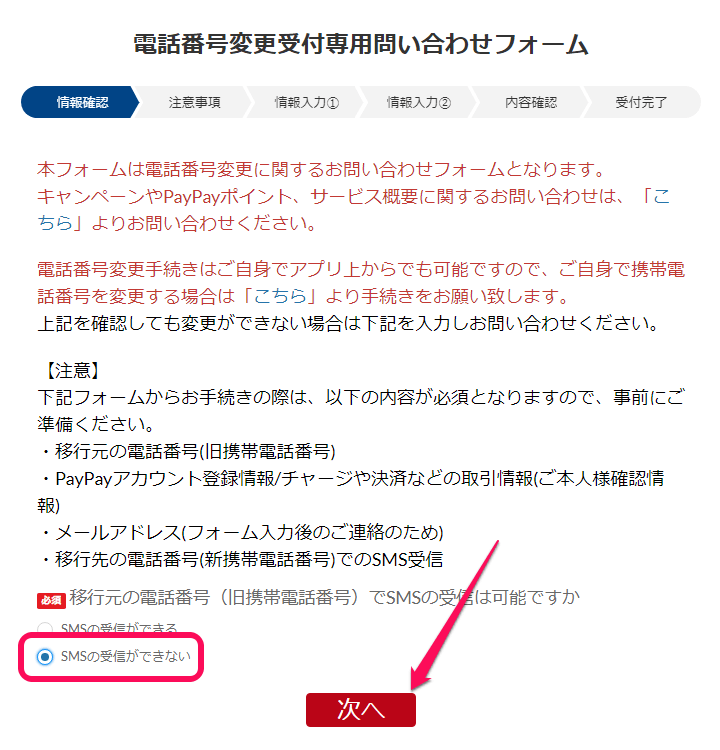
⇒ https://support.paypay.ne.jp/consumerservices/s/phonenumchange
PayPay電話番号変更受付専用問い合わせフォームにアクセスします。
下部の「移行元の電話番号(旧携帯電話番号)でSMSの受信は可能ですか」という必須の質問は、実際のSMS受信環境がどうであれ「SMSの受信ができない」を選択します。
ここで「SMSの受信ができない」を選択することで先に進めるようになります。
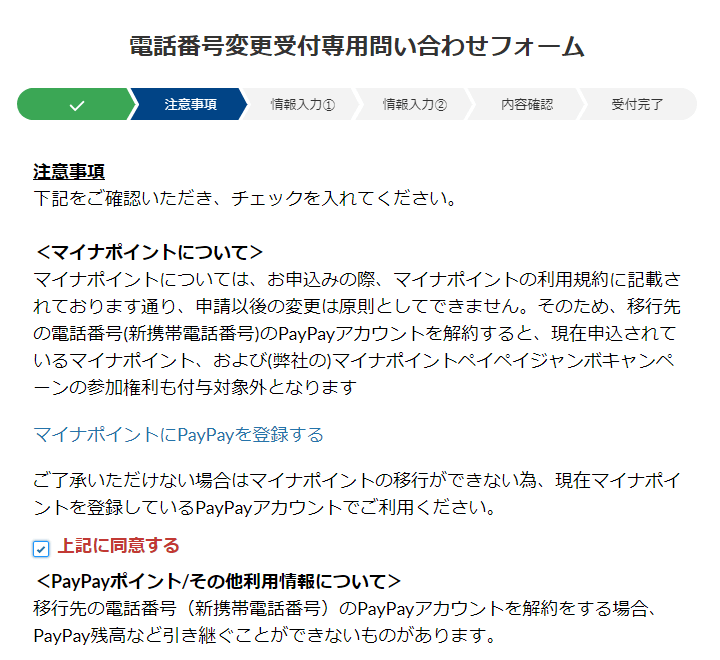
各種規約に同意して進みます。
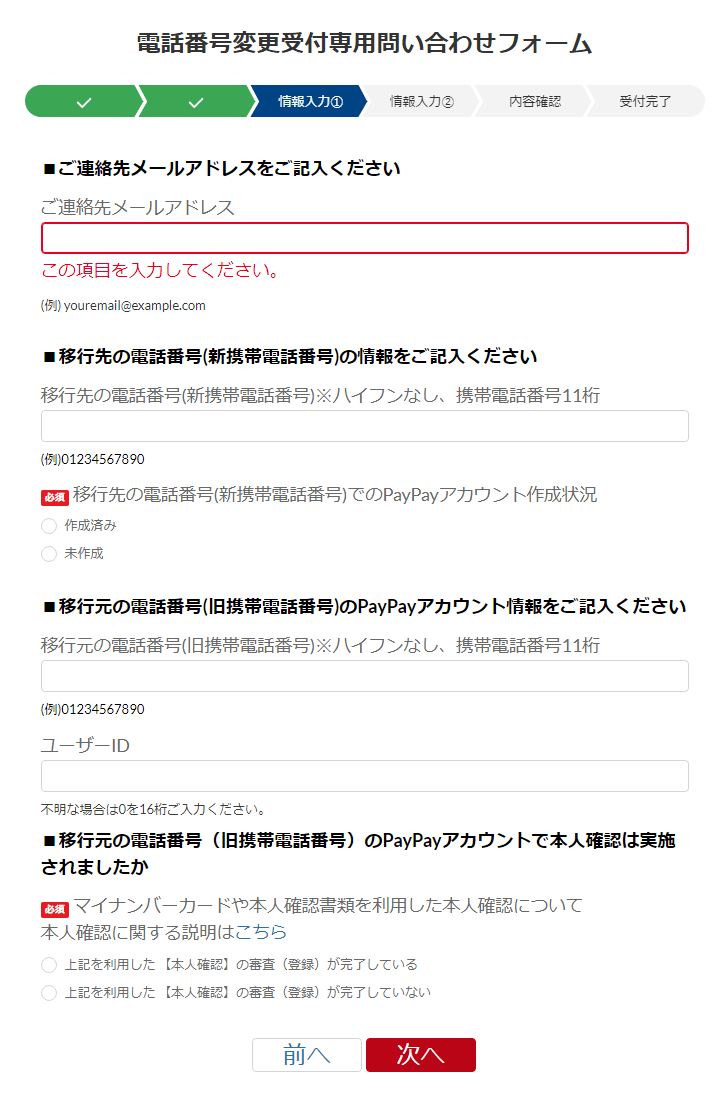
■入力が必要な項目
・連絡先メールアドレス
・移行先の電話番号(新たに登録したいTEL)
・移行先の電話番号でのPayPayアカウントの作成状況
・移行元の電話番号(現在登録されているTEL)
・PayPayのユーザーID(⇒ ユーザーIDの確認手順)
・移行元の電話番号でPayPayアカウントで本人確認を実施しているか?
問い合わせフォームで入力する内容は上記の通りです。
各項目を入力して進みます。
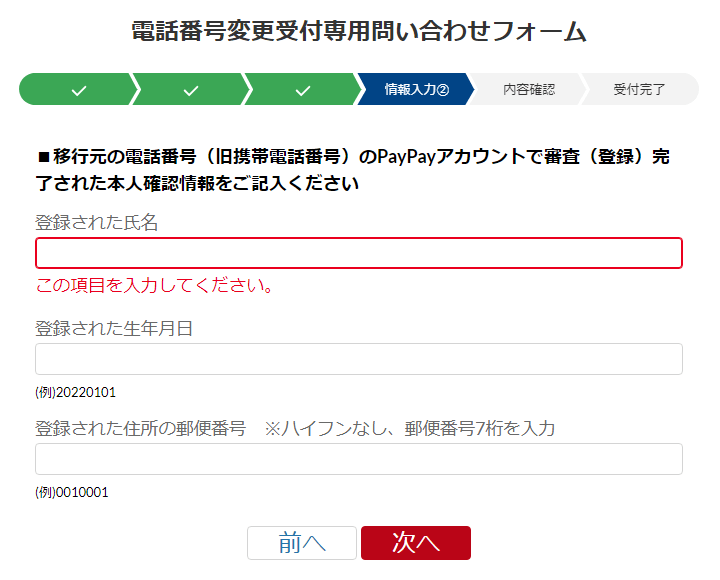
本人確認済みを選択した場合は、登録している氏名や生年月日を入力して進みます。
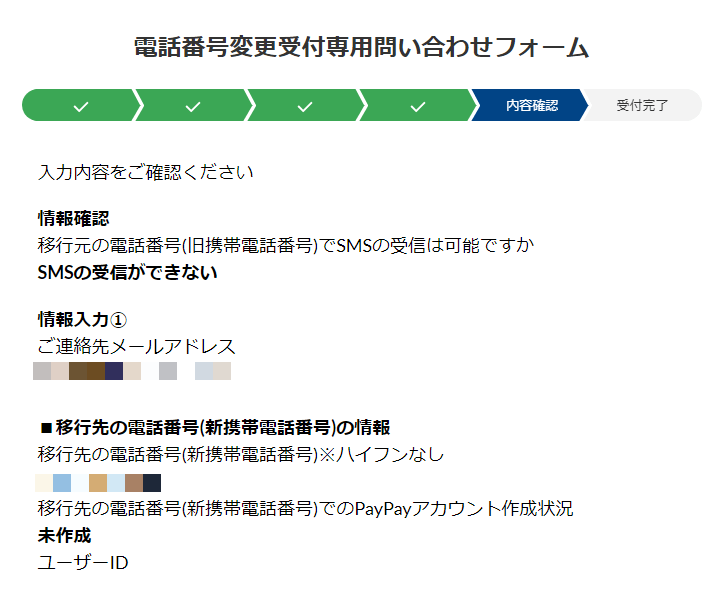
最終確認が表示されます。
入力した項目が間違っていないことを確認して送信します。
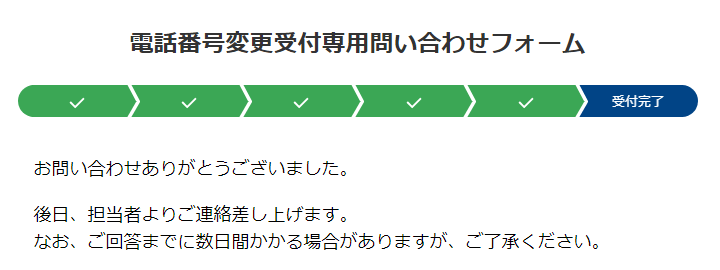
専用フォームからの問い合わせが完了しました。
サポートさんから連絡があるまで待ちます。
なお、今回は平日夕方に↑のメール返信を行ったのですが、3時間弱ですぐに返信がありました。
電話番号変更手続きが可能になった⇒PayPayの電話番号変更窓口に電話をしてくれと案内あり
電話での変更が必須。24時間受付
PayPayカスタマーサポートです。
このたびはご連絡にお時間をいただき、誠に申し訳ございません。
お引継ぎをご希望のアカウントの電話番号変更手続きが可能となりました。
手続きの都合上、お電話のみの対応となります。
大変ご面倒ではございますが、お手すきの際に下記記載の窓口までご連絡ください。
———-
■PayPay電話番号変更窓口
0120-990-635
※ガイダンスの「2」をご選択ください。
<受付時間>
年中無休(24時間受付)
———-
また、お電話をいただく際には下記3点のご準備をお願いいたします。
1. 移行元電話番号/移行先電話番号
2. 移行先の携帯電話端末
3. 移行先電話番号でSMS受信拒否設定の解除(設定されている場合)
※お電話いただいた際に移行先電話番号へのSMS送信を行います。
<ご注意>
・移行先電話番号にてPayPayアカウントを作成されていない場合は、誤って作成をされないようご注意ください。
・今回ご申告いただいたお電話番号以外へ引継ぎを希望される場合、あらためて専用フォームへのご入力が必要となります。
たびたびお手数をおかけし、恐縮ではございますが、何卒よろしくお願いいたします。
サポートからの回答は「引継ぎを希望しているアカウントの電話番号変更手続きが可能になった。ただし、PayPayサポートへの電話しないと変更ができない」というものでした。
記事の最初に紹介したPayPay電話番号変更専用ダイヤル「0120-990-635」に再度電話することになりました。
なお、この専用ダイヤルは年中無休&24時間受付です。
また、専用ダイヤルに電話する際には移行元および移行前の電話番号が必要となるため、手元に用意してからどうぞ。
※特に新しい電話番号に届くSMSメッセージが必須となるため、SMSが利用できる環境にしておく必要があります。
PayPayの電話番号変更窓口に電話してやっと登録電話番号が変更できた
オペレーターさんが電話中に変更作業をしてくれる
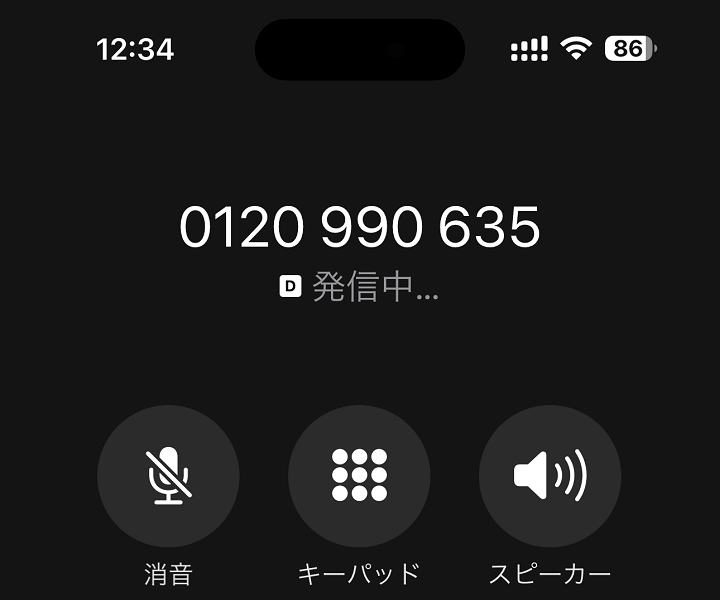
電話番号変更専用ダイヤル:0120-990-635
最初に電話したPayPay電話番号変更窓口に再度電話をかけます。
自動応答が流れるので「2(すでに変更依頼中の人)」を押します。
2を押すとオペレーターさんに繋がります。
あとは、オペレーターさんに言われたとおりに回答(変更前/後の電話番号や氏名など)していくことでオペレーターさんが電話番号変更作業を通話中に完了させてくれます。
新しい電話番号に数字4ケタの認証コードが記載されたSMSメッセージが届く
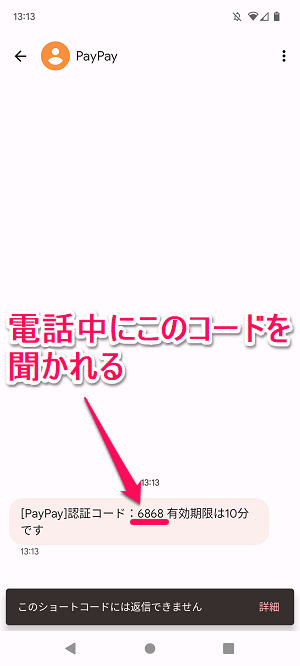
新旧の電話番号および新しい電話番号でSMSメッセージが受信できるかを聞かれるので、問題なければ「OKです」と回答します。
するとオペレーターさんとの通話中に新しい電話番号に←のようなSMSメッセージが届きます。
この中の数字4ケタの認証コードをオペレーターさんに伝えることで、整合性が取れたことからオペレーターさんがPayPayに登録している電話番号を通話中に変更してくれます。
数字4ケタの認証コードを伝える以外は、特に自分で行う作業はありませんでした。
PayPayを起動して電話番号を確認すると新しい番号に変更されている
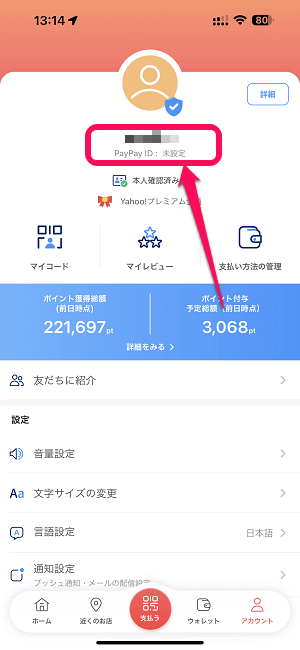
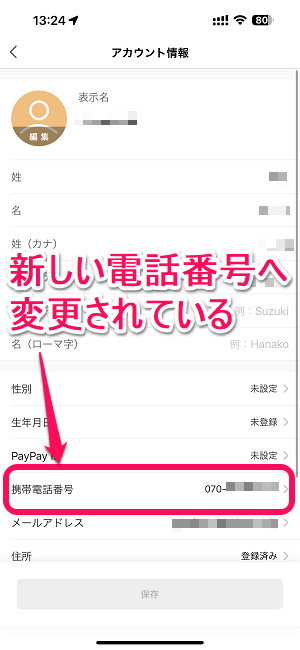
PayPayアプリを起動して、アカウント情報を確認すると電話番号がすでに変更された状態になっています。
スマートログインは解除されている状態になるのでソフトバンク/ワイモバイルユーザーは再連携を
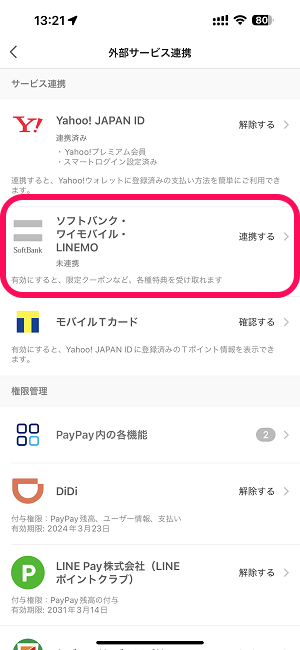
なお、PayPayに登録している電話番号がソフトバンクやワイモバイルでスマートログインを設定している場合は、電話番号変更と同時にスマートログインの連携は解除されます。
変更後の電話番号もスマートログインに対応している番号であれば、再連携をお忘れなくどうぞ。
エラーになるとかなり面倒なことになるPayPayの登録電話番号の変更
理由は不明。。ただオペレーターさんはかなり丁寧に対応してくれるので安心
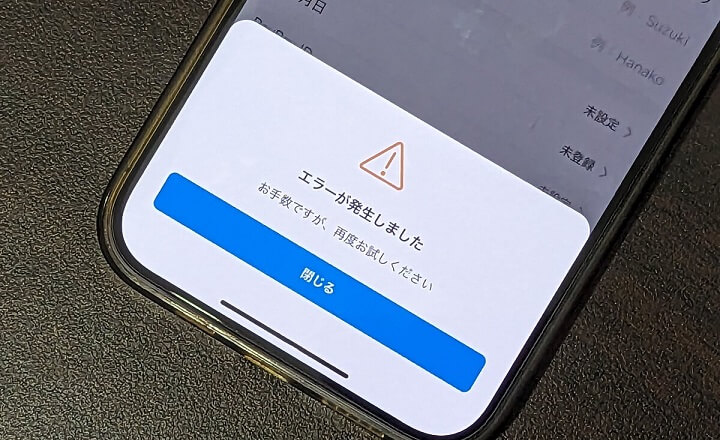
今回、自分が実際に体験することになったPayPayの登録電話番号が変更できない現象および解決までの流れはこんな感じでした。
最終的には、自分のスマホの設定だけではどうしようもなくPayPayカスタマーサポートに連絡してオペレーターさんに対応してもらう必要がありました。
このエラーが発生した原因は、謎です。。
自分が変更した電話番号がソフトバンクのデータ専用回線だったからなのか?とも思いましたが、SMSメッセージが受信できればデータ回線でも問題ないということだったので、原因ではないと思われます。
オペレーターさんもわからないと言われていましたが、こういった対応は正直あるということでした。
この現象になると紹介した手順での番号変更が必要となるので正直面倒ですが、カスタマーサポートおよびオペレーターさんは、迅速かつかなり丁寧に対応してくれたので安心はできました。
自分と同じようにPayPayに登録している電話番号がエラーが表示され続けて変更できない…という現象が発生した人の参考になれば幸いです。
ソフトバンク回線はあんまり使わない。けどソフトバンクユーザー限定PayPayクーポンやYahoo!プレミアムは使いたいという場合はデータ専用3GBの回線が超オススメ
3ヵ月無料&5年間は月額990円でソフトバンク音声回線と同じ特典つきの神コスパ

なお、自分が今回新たにPayPayに設定した電話番号は、ソフトバンクの「データ専用(3GB)」という回線の電話番号です。
このソフトバンクデータ専用(3GB)は、そのままですが音声通話には対応していないデータ通信専用の回線です。
契約の翌月から3ヵ月無料&5年間は月額990円と月額料金が激安なのにもかかわらず、音声回線と同じようにソフトバンクユーザー限定PayPayクーポンが利用できたり、Yahoo!プレミアム特典がついています。
PayPayを利用する人であれば、クーポンで還元されるポイントやYahoo!プレミアムの特典分だけで月額料金の元が取れるオススメの回線となっています。
自分はこのデータ専用回線でソフトバンク回線は十分だったので音声回線を解約し、月額料金がかなり下がりました。
ソフトバンクデータ専用3GBプランのメリットや詳細、実際に契約した時の手順は↓の記事で紹介しているのであわせて読んでみてください。
< この記事をシェア >
\\どうかフォローをお願いします…//
このPayPayの電話番号が変更できない時の対処方法 – 何度やっても「エラーが発生しました」と表示⇒サポートに問い合わせていろいろ申請したらやっと変更できたお話の最終更新日は2023年7月11日です。
記事の内容に変化やご指摘がありましたら問い合わせフォームまたはusedoorのTwitterまたはusedoorのFacebookページよりご連絡ください。



























